Polyspace® проверки код C/C++ для ошибок, ошибок времени выполнения, кодируя стандартные нарушения и другие проблемы при помощи статического анализа. Можно запустить анализ Polyspace машин класса сервера и рассмотреть результаты анализа на веб-браузере с этими продуктами:
Polyspace Bug Finder Server для выполнения на серверах и Polyspace Bug Finder Access для основанного на веб-браузере анализа результатов
Polyspace Code Prover Server для выполнения на серверах и Polyspace Code Prover Access для основанного на веб-браузере анализа результатов
При помощи этих продуктов с инструментом автоматизации сборки можно включить анализ Polyspace в непрерывные системы интегрирования.
В непрерывном процессе интеграции разработчики представляют код общему репозиторию. Автоматизированная система сборки создает и тестирует каждое представление кода равномерно или на основе предопределенных триггеров, и затем интегрирует код. Можно запустить анализ Polyspace как часть этого процесса.
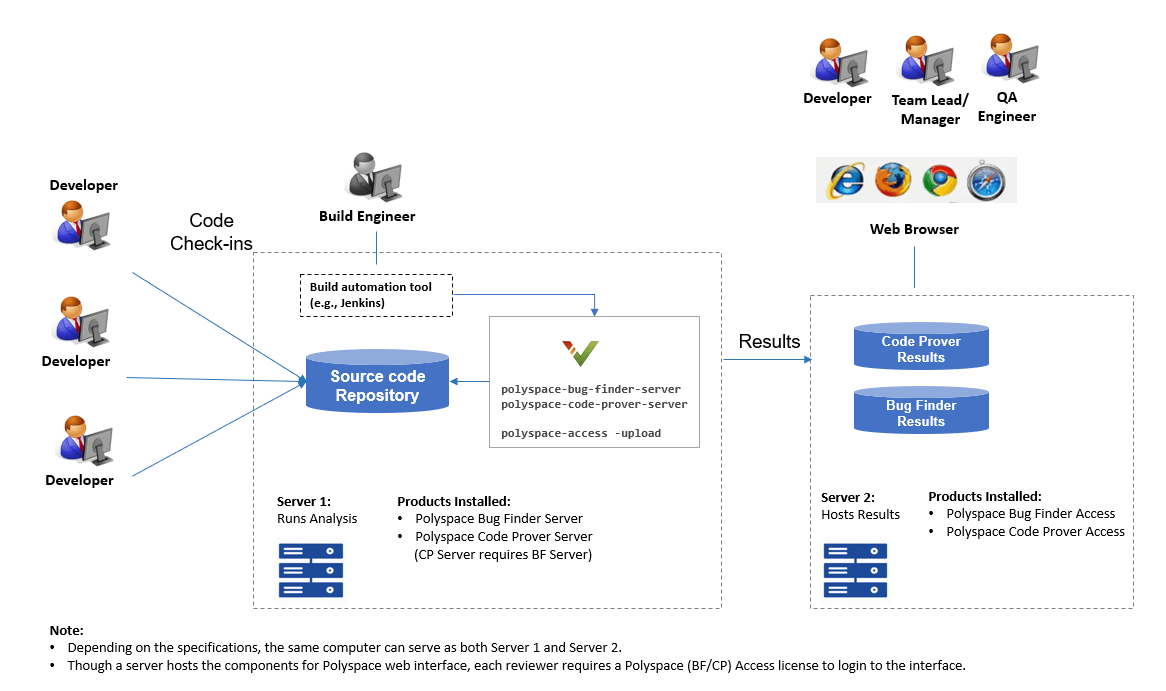
Рабочий процесс состоит из трех шагов:
Инициирование анализа Polyspace:
Когда разработчики представляют свой код, инструмент автоматизации сборки, такой как Дженкинс инициировал анализ Polyspace.
Рабочий анализ Polyspace:
Анализ запущен при помощи продуктов, Polyspace Bug Finder™ Server™ или Сервера Polyspace Code Prover™. Результаты загружаются на сервер, который размещает Polyspace доступ к веб-интерфейсу. Тот же компьютер может действовать как сервер, который запускает анализ и размещает загруженные результаты.
Рассмотрение результатов анализа:
Чтобы видеть загруженные результаты, у каждого рецензента должны быть Polyspace Bug Finder Access™ или лицензия Polyspace Code Prover Access, чтобы войти в систему к Polyspace доступ к веб-интерфейсу.
Эти шаги описывают рабочий процесс после представления кода. Перед представлением кода могут отдельные разработчики:
Запустите анализ Polyspace и рассмотрите результаты на их рабочих столах. См. Десктопные решения Polyspace Установки.
Разгрузите анализ Polyspace с их рабочих столов на удаленный сервер и рассмотрите загруженные результаты на их рабочих столах. Смотрите продукты Установки для Представления Анализа Polyspace с Рабочих столов на Удаленный сервер.
Для обзора всех Продуктов polyspace смотрите Продукты polyspace для Анализа кода и Верификации.
Для этого рабочего процесса необходимо установить следующие продукты на компьютере или компьютерах, которые действуют как сервер.
Установите Polyspace Bug Finder Server или Polyspace Code Prover Server, чтобы запустить анализ и результаты загрузки к веб-интерфейсу для анализа.
Установка
Запустите MathWorks® инсталлятор. Выберите лицензию на серверные продукты Polyspace. Можно получить инсталлятор и лицензию путем покупки продукта или запроса испытания. Для подробных инструкций смотрите Установку и Лицензирование.
Наряду с Серверными продуктами Polyspace, установите сетевой менеджер лицензий, чтобы управлять лицензиями (если он уже не установлен). Сконфигурируйте менеджер лицензий, чтобы запуститься автоматически на перезагрузке. Например, в Windows®, можно сконфигурировать менеджер лицензий, чтобы запуститься как сервис.
В конце установки запустите сетевой менеджер лицензий. Смотрите Запускают Сетевой менеджер лицензий.
Чтобы установить продукты нев интерактивном режиме или тихо в командной строке, смотрите Установку Нев интерактивном режиме.
Вы требуете, чтобы Polyspace Bug Finder Server установил Polyspace Code Prover Server. Для более эффективного анализа компьютер, который запускает анализ, должен иметь по крайней мере четыре физических ядра по крайней мере с 4 Гбайт памяти на ядро. Вне четырех ядер не может быть далее параллелизирован анализ Code Prover. Анализ Bug Finder может использовать максимальное количество доступных ядер.
Папка установки. Папка стандартной установки используется на основе вашей операционной системы и версии выпуска. Во время установки можно изменить эту папку по умолчанию в случае необходимости.
Например, папка стандартной установки для релиза R2021b перечислена здесь.
| Операционная система | Папка стандартной установки |
|---|---|
| Windows | C:\Program Files\Polyspace Server\R2021b |
| Linux® (большинство распределений) | /usr/local/Polyspace_Server/R2021b |
| Mac | /Applications/Polyspace_Server/R2021b |
Установите компоненты, чтобы разместить веб-интерфейс Polyspace доступ.
У каждого рецензента должны быть Polyspace Bug Finder Access и/или лицензия Polyspace Code Prover Access, чтобы просмотреть результаты на веб-интерфейсе.
Каждый рецензент с лицензией Polyspace Bug Finder Access может рассмотреть инструментальную панель с обзором результатов анализа и деталей результата Bug Finder.
Каждый рецензент с Polyspace Bug Finder Access и лицензией Polyspace Code Prover Access может рассмотреть детали результата Code Prover (в дополнение к инструментальной панели и деталям результата Bug Finder).
Обратите внимание на то, что лицензия Polyspace Code Prover Access требует лицензии Polyspace Bug Finder Access.
Установка. Смотрите Polyspace Установки доступ для веб-Отзывов. Процесс установки является тем же самым для Polyspace Bug Finder Access и Polyspace Code Prover Access.
В непрерывном рабочем процессе интегрирования инструмент автоматизации сборки планирует анализ Polyspace как часть процесса сборки. Инструмент не нужен, чтобы запустить анализ Polyspace или рассмотреть результаты, но только интегрировать анализ в полную сборку программного обеспечения и тестовый рабочий процесс.
Например, Дженкинс является популярным инструментом с открытым исходным кодом, который может выполнить скрипты сборки. Для сценариев удобства плагин Polyspace, доступный в Дженкинсе, обеспечивает среду сборки для автоматизации статического анализа Polyspace и упрощает постаналитическое уведомление по электронной почте результатами Polyspace.
Установка. Установите инструмент для непрерывного интегрирования или автоматизации сборки.
Например, чтобы установить Дженкинса, смотрите веб-сайт Дженкинса. В интерфейсе Дженкинса выберите Manage Jenkins слева. Выберите Manage Plugin. Ищите плагин Polyspace, и затем загрузите и установите плагин.
Когда вы загружаете результаты анализа Polyspace на Polyspace доступ, необходимо использовать версию Сервера Polyspace, который эквивалентен или более старый, чем версия Polyspace доступ. Например, если вы загружаете результат на версию R2021b Polyspace доступ, необходимо использовать R2021b или более раннюю версию Сервера Polyspace.
А именно, когда вы загружаете результат анализа на Polyspace доступ:
Анализ, должно быть, запустил использование того же самого или более старой версии Сервера Polyspace.
Команда загрузки должна прибыть из того же самого более старая версия Сервера Polyspace.
Те же факторы применяются:
Экспорт результатов и генерации отчета от Polyspace доступ.
Загрузка результатов к Polyspace доступ из десктопного решения Polyspace.
Чтобы проверять, была ли установка Polyspace Bug Finder Server успешна:
Откройте командное окно. Перейдите к polyspaceserverroot\polyspace\binpolyspaceserverrootC:\Program Files\Polyspace Server\R2021b.
Войдите:
polyspace-bug-finder-server -help |
Необходимо видеть, что список опций допускал анализ Bug Finder. Чтобы проверять, была ли установка Polyspace Code Prover Server успешна, можно выполнить те же шаги для Polyspace Code Prover Server. Замените polyspace-bug-finder-server с polyspace-code-prover-server.
Чтобы проверять, настраивается ли Polyspace доступ к веб-интерфейсу для загрузки:
Перейдите снова к polyspaceserverroot\polyspace\bin
Войдите:
polyspace-access -host hostName -port portNumber -create-project testProject |
Здесь, hostNamelocalhost. portNumber9443 используется.
Если связь успешна, проект под названием testProject должен быть создан в Polyspace доступ к веб-интерфейсу.
Откройте этот URL в веб-браузере:
https://hostName:portNumber/metrics/index.html
hostNameportNumber В панели Project Explorer на Polyspace доступ к веб-интерфейсу необходимо видеть недавно созданный проект testProject.
Устанавливать Polyspace с другими Продуктами Mathworks, такими как MATLAB®, запустите установщика MathWorks дважды.
На первом показе выберите лицензию, которая соответствует другим Продуктам Mathworks, таким как MATLAB, Simulink®, или Embedded Coder®.
Во втором запуске выберите лицензию, которая соответствует Продуктам polyspace.
В этом рабочем процессе продукты, такие как MATLAB и Simulink установлены в различной корневой папке, чем Продукты polyspace. Можно соединить эти две установки и использовать скрипты MATLAB, чтобы запустить Polyspace. Смотрите Интегрируют Серверные продукты Polyspace с MATLAB.
Если вы устанавливаете десктопные решения Polyspace и серверные продукты, также необходимо запустить установщика дважды с отдельными лицензиями. Десктопные решения и серверные продукты установлены в отдельных корневых папках. Например, в Windows, корневые папки по умолчанию для установки R2021b:
Десктопные решения Polyspace: C:\Program Files\Polyspace\R2021b.
Эта папка содержит исполняемые файлы, чтобы запустить анализ с Polyspace Bug Finder и Polyspace Code Prover.
Серверные продукты Polyspace: C:\Program Files\Polyspace Server\R2021b.
Эта папка содержит исполняемые файлы, чтобы запустить анализ с Polyspace Bug Finder Server и Polyspace Code Prover Server.